ایجاد گروه خصوصی در واتساپ آموزش به صورت گام به گام و تصویری

گروه خصوصی در واتساپ، انسان از جنس موجودات اجتماعی است که می تواند درونگرا باشد و از دنیای داخل خود برای تأمل و تجربه استفاده کند، یا برونگرا باشد و به دنیای بیرون خود تمرکز کند و در شبکه های اجتماعی به دنبال نشان دادن خود باشد.
برای بسیاری از انسان ها، نوع شخصیتی که آنها دارند و نحوه تعامل در دنیای مجازی و واقعی، تفاوت چندانی ندارد. کاربران اجتماعی، به دورهمی و تشکیل گروه ها علاقمند هستند.
ساخت گروه در واتساپ یکی از رویدادهای جالب است که انسان ها را هیجان زده می کند. ظاهراً می تواند به این نحو باشد که به یک مهمانی دعوت شده اند! برای آشنایی کامل با جزئیات ساخت و حذف گروه در واتساپ، با سایت خرید فالوور اینستاگرام همراه باشید.
ساخت گروه خصوصی در واتساپ چگونه است؟
برای ایجاد یک گروه خصوصی در واتساپ، مراحل زیر را دنبال کنید:
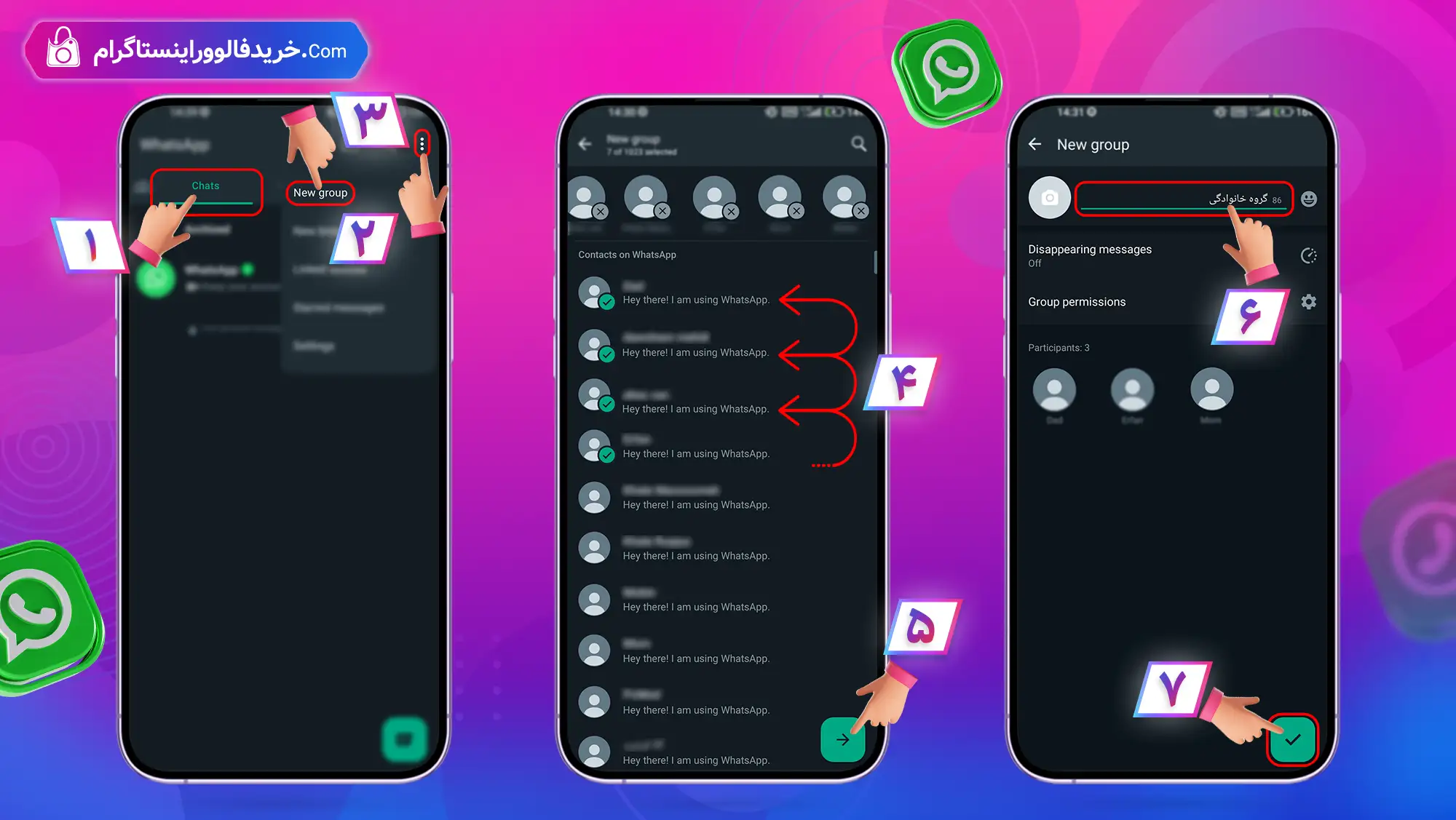
1- در ابتدا اپلیکیشن واتساپ را باز کنید و به قسمت گفتگوها بروید.
2- سه نقطه را انتخاب کنید. از منوی باز شده، گزینه گروه جدید را انتخاب کنید.
3- اعضای گروه را انتخاب کنید. برای انتخاب اعضا می توانید از لیست مخاطبان خود یا با استفاده از جستجوی نام افراد، آنها را اضافه کنید.
4- بعد از انتخاب اعضا، روی آیکون تیک در پایین صفحه سمت راست کلیک کنید.
5- حالا باید یک نام برای گروه خود انتخاب کنید. روی قسمت نام کلیک کنید و نام دلخواه خود را وارد کنید (نام گروه می تواند حداکثر 25 حرف باشد).
6- برای تنظیم عکس پروفایل گروه، روی آیکون دوربین کلیک کنید و عکس جدیدی بگیرید یا از گالری انتخاب کنید یا جستجو در وبسایت را انتخاب کنید.
7- زمانی که عکس پروفایل انتخاب شد، روی آیکون تیک در پایین صفحه سمت راست کلیک کنید.
8- حالا گروه جدید شما در صفحه گفتگوها قابل مشاهده است. با طی نمودن این مراحل ساده، می توانید گروه خصوصی خود را در واتساپ ایجاد کنید و با اعضای دیگر در آن تعامل داشته باشید.
برای خرید فالوور واقعی اینستاگرام روی لینک زیر کلیک کنید.
نحوه تغییر پروفایل گروه واتساپ
برای اینکه بتوانید پروفایل گروه واتساپ خود را تغییر دهید، باید مطابق مراحل زیر عمل کنید:
1- ابتدا برنامه واتساپ را باز کنید.
2- به تب گفتگوها (Chats) بروید.
3- گروه را باز نمایید.
4- در گوشه سمت راست بالا، روی سه نقطه کلیک کنید.
5- در این بخش باید گزینه اطلاعات گروه را برگزینید.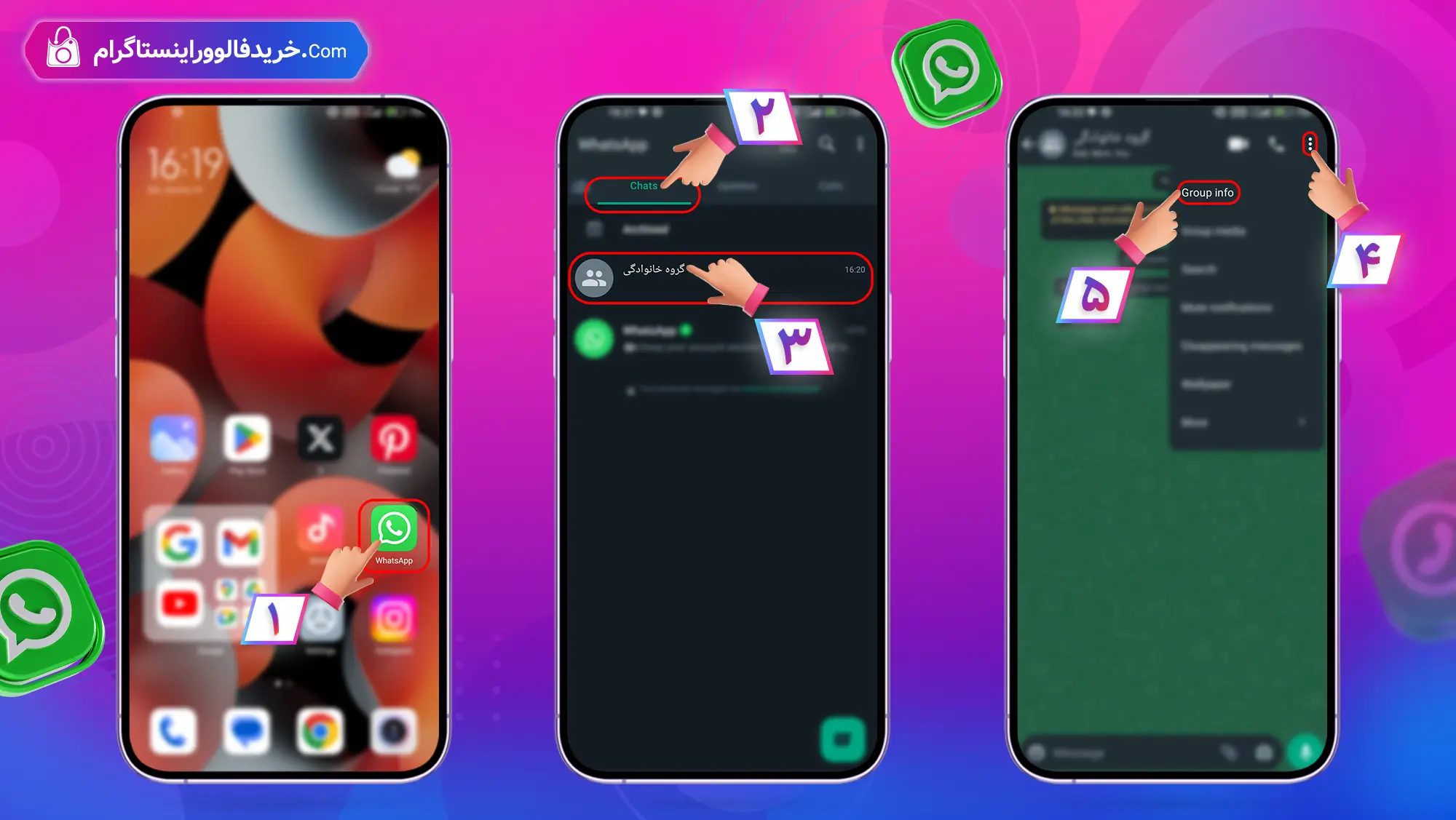
6- حالا روی عکس گروه کلیک کنید و سپس از گوشه سمت راست بالا، علامت مداد را انتخاب کنید.
7- اکنون شما چند گزینه برای تغییر عکس گروه را مشاهده خواهید کرد. می توانید از دوربین همان لحظه عکس بگیرید، از گالری تصویری را انتخاب کنید، ایموجی و استیکر بگذارید و یا از اینترنت عکس مورد نظرتان را جستجو کنید.
8- بعد از انتخاب عکس مورد نظر، روی آیکون تیک در پایین صفحه سمت راست کلیک کنید.
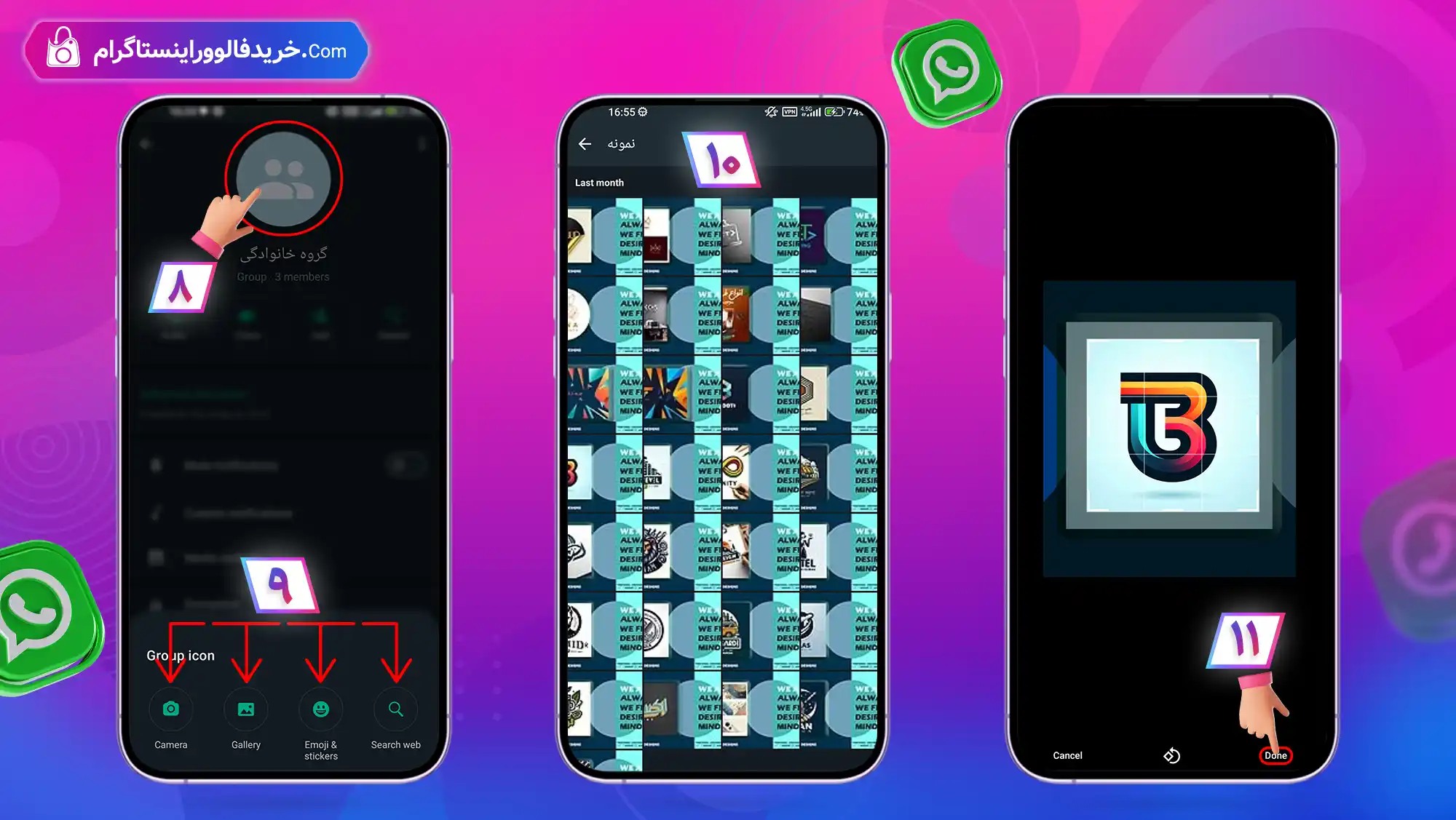
نحوه تغییر نام گروه واتساپ
برای تغییر نام گروه در واتساپ، مراحل زیر را دنبال کنید:
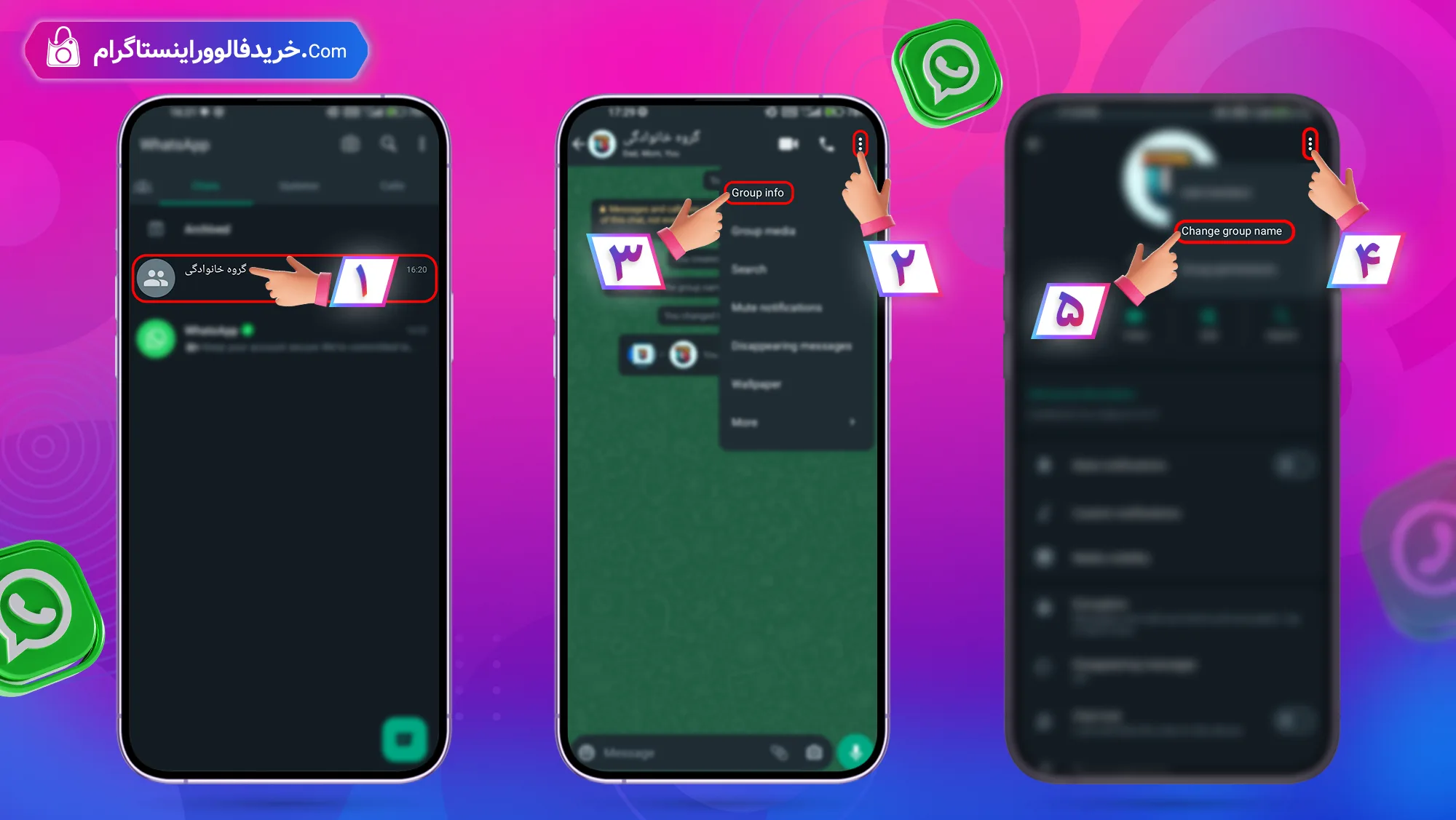
1- ابتدا برنامه واتساپ را باز کنید.
2- گروه مورد نظر را انتخاب کنید و صفحه چت گروه را باز کنید.
3- در بالای سمت راست صفحه چت گروه، روی گزینه سه نقطه کلیک کنید.
4- از منوی باز شده، Group info را انتخاب کنید.
5- در صفحه جدید که باز می شود، همچنان روی سه نقطه کلیک کنید و Change subject را انتخاب کنید.
6- اکنون می توانید نام گروه را تغییر داده و نام جدید را وارد کنید.
7- پس از وارد کردن نام جدید، روی آیکون تیک در پایین صفحه سمت راست کلیک کنید تا تغییرات ذخیره شود.
افزودن و حذف کردن اعضا به گروه واتساپ
بعد از ایجاد گروه خصوصی در واتساپ، می توانید برای اضافه کردن اعضای جدید به گروه، مراحل زیر را دنبال کنید:
1- در صفحه چت گروه، روی گزینه سه نقطه در بالای سمت راست صفحه کلیک کنید.
2- از منوی باز شده Group info را انتخاب کنید.
3- وارد صفحه تنظیمات گروه شوید.
4- روی Add participant کلیک کنید.
اکنون می توانید افراد جدیدی را به گروه اضافه کنید. می توانید از لیست مخاطبین خود اعضای جدید را انتخاب کنید یا با جستجو نام کاربری افراد مورد نظر را پیدا کنید و اضافه کنید.
برای حذف اعضا از گروه نیز، مراحل بالا را تا مرحله 3 تکرار کنید و سپس:
روی نام عضوی که می خواهید حذف کنید، کلیک کنید.
در منوی باز شده، Remove را انتخاب کنید.
با این مراحل ساده، می توانید افراد را به گروه خود اضافه کنید یا از آنها حذف کنید.
ساخت گروه در واتساپ با لینک
نکته ای که باید به آن اشاره کنیم این است که، شما برای ساخت گروه در واتساپ، نیاز به شماره تلفن دارید. اما بعد از ساخت گروه، می توانید با ارسال لینک، افراد را به گروه دعوت کنید.
به عنوان مدیر گروه، می توانید لینک گروه را دریافت کنید و از طریق ارسال این لینک، افراد را به گروه دعوت کنید. این لینک فقط برای شما قابل مشاهده و استفاده است و بقیه اعضای گروه آن را نمی بینند.
همچنین به منظور افزایش امنیت گروه، می توانید با ضربه زدن روی لینک گروه، لینک را ریست کرده و لینک جدیدی ایجاد کنید.
این امر باعث می شود که لینک قبلی که بین اعضای گروه بوده و قابل دسترسی است، نامعتبر شود و لینک جدید تنها قابل استفاده باشد. این قابلیت برای حفظ امنیت و کنترل بر روی دسترسی به گروه بسیار مفید است.
افزودن اعضا در گروه واتساپ از طریق لینک
در نسخه جدید واتساپ، شما می توانید اعضای گروه را بدون نیاز به ذخیره شماره موبایل آنها یا شماره شما به گروه دعوت کنید. برای این امر باید مطابق مراحل زیر عمل کنید:
در واتساپ به صفحه چت گروهی که می خواهید اعضا را به آن دعوت کنید بروید.
روی علامت سه نقطه در بالا سمت راست صفحه کلیک کنید و Group info را انتخاب کنید.
در صفحه تنظیمات گروه، پیمایش کنید و قبل از نمایش اعضا، Invite via link (عوت از طریق لینک) را خواهید دید.
بر روی گزینه Invite via link کلیک کنید.
در صفحه جدید، گزینه های مختلفی مانند ارسال لینک از طریق واتساپ، کپی لینک، اشتراک گذاری لینک، کد QR لینک و ریست لینک نمایش داده می شود. شما می توانید بر اساس نیاز، یکی از این گزینه ها را انتخاب کنید.
با انتخاب هر کدام از گزینه ها، شما می توانید به سادگی اعضا را به گروه دعوت کنید بدون اینکه نیازی به ذخیره شماره تلفن آن ها داشته باشید.
مدیریت گروه در واتساپ
در واتساپ، مدیر گروه به عنوان ادمین گروه شناخته می شود و مدیر می تواند تعداد زیادی از اعضا را به عنوان ادمین مشخص کند.
ادمین اصلی گروه نمی تواند حذف شود و تا زمانی که از گروه خارج نشده باشد، همچنان ادمین باقی می ماند. برای تبدیل یکی از اعضا به مدیر گروه، مراحل زیر را دنبال کنید:
وارد برنامه شوید و به صفحه چت گروهی که می خواهید فرد را به عنوان مدیر تعیین کنید بروید.
روی علامت سه نقطه در بالا سمت راست صفحه کلیک کنید و Group info (اطلاعات گروه) را انتخاب کنید.
در صفحه اطلاعات گروه، لیست اعضا را مشاهده خواهید کرد. روی فردی که می خواهید به عنوان مدیر تعیین کنید، ضربه بزنید.
در منوی باز شده، Make group admin(تعیین به عنوان ادمین گروه) را انتخاب کنید.
با انجام این مراحل، فرد مورد نظر به عنوان مدیر گروه تعیین خواهد شد. در صورتی که می خواهید فردی را از سمت ادمینی خارج کنید،
مراحل مشابه بالا را دنبال کنید و به جای Make group admin ، Dismiss as admin (برکناری از ادمینی) را انتخاب کنید.
سخن آخر
برنامه واتساپ، یکی از اپلیکیشن های بسیار پرطرفدار است که کاربران بسیاری در آن مشغول فعالیت هستند. در واتساپ، قابلیت ها و ویژگی هایی طراحی گردیده تا کاربران بتوانند گروهی را تاسیس و در آن با همدیگر تعامل برقرار کنند.
در این مقاله از سایت خرید فالوور اینستاگرام، مطالبی را شرح داده ایم تا از طریق آن بتوانید گروهی تاسیس کنید و تنظیمات آن را به صورت دلخواه در پیش بگیرید.
سوالات متداول در زمینه ایجاد گروه خصوصی در واتساپ
آیا میتوان در واتساپ گروه خصوص ایجاد کرد؟
بله. در واتساپ نیز امکان ایجاد گروه خصوصی وجود دارد.
مدیر گروه واتساپ چه کسی است؟
مدیر گروه به فردی گفته می شود که گروه را تاسیس نموده است.
آیا ادمین گروه واتساپ یک نفر است؟
خیر. میتوان چند نفر را برای مدیریت گروه ادمین کرد.
ساخت گروه واتساپ در آیفون چگونه است؟
ساخت گروه در آیفون تفاوتی با ساخت گروه در گوشی های اندروید ندارد.
لینک گروه واتساپ چه مزایایی دارد؟
شما می توانید با ارسال لینک، کاربران دیگر را بدون نیاز به شماره به گروه خود دعوت کنید.
آیا میتوان گروه تجاری در واتساپ تاسیس کرد؟
تاسیس گروه تجاری مانند مراحلی است که در این مقاله بیان کردیم.
چگونه میتوان کاربری را از گروه واتساپ حذف کرد؟
برای حذف کاربر، باید گزینه remove را انتخاب کنید.
آیا برای افزودن عضو در واتساپ حتما باید شماره کاربران وجود داشته باشد؟
خیر. روش های دیگری برای افزودن کاربر به گروه وجود دارد.

